Wie kann ich VOB nach MP4 konvertieren?
Einführung.
VOB ist ein Containerformat für Video, Audio, Untertitel und Menüs. Die gängigen Quellen von VOB Dateien sind DVD Videos. VOB Dateien existieren auch als einzelne Dateien, und manche Softwarevideospieler können sie sogar in solcher Form abspielen, auch wenn nicht perfekt. Wenn Sie eine VOB Datei auf DVD einfach so brennen, wird Ihr DVD Spieler die DVD nicht wiedergeben. Eine richtige DVD soll eine spezielle Struktur beinhalten.
VOB Dateien sind gewöhnlich ganz groß. Um ihre Größe zu reduzieren und auch um sie auf gängigen Videospieler abspielbar zu machen, können Sie die Dateien in MP4 Format konvertieren.
Wir untersuchen jetzt, wie man VOB in MP4 mit YASA VOB to MP4 Converter konvertiert.
Schritt 1: Das Programm downloaden und installieren.
Downloaden Sie YASA VOB to MP4 Converter in einen Ordner Ihres Computers. Starten Sie die Installation und folgen Sie den Anweisungen auf Ihrem Bildschirm.
Schritt 2: Das Programm starten. Ihre VOB Datei öffnen.
Starten Sie VOB to MP4 Converter. Das Hauptfenster wird angezeigt:
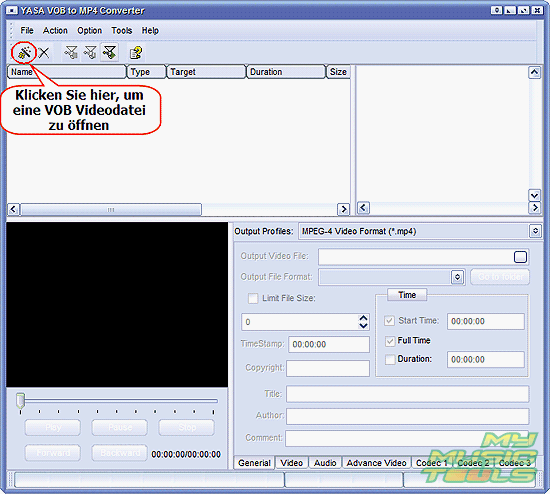
Klicken Sie den hervorgehobenen Knopf, um ein gewöhnliches "Öffnen"-Fenster aufzurufen, oder klicken Sie "File" - "Add Video file".
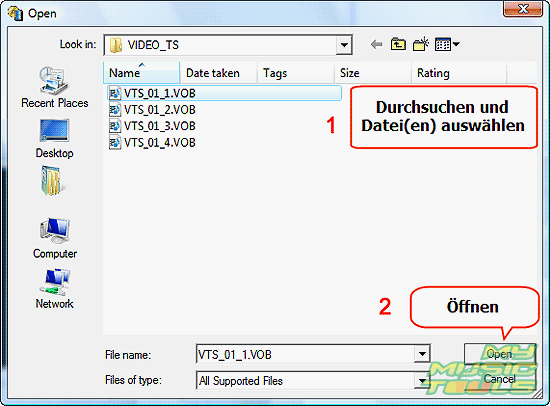
Suchen Sie zum Ordner durch, wo Ihre VOB Dateien gespeichert sind, und wählen Sie eine (oder mehrere) aus. Klicken Sie "Öffnen".
Schritt 3: Ausgabeformat und Ordner festlegen. Ihre VOB in MP4 konvertieren.
Die Datei(en) werden zur Konvertierungsliste hinzugefügt werden. Sie können jede Datei aus der Liste mithilfe von Steuerung unten links vorschauen. Technische Informationen über die Quelldatei werden oben rechts angezeigt.
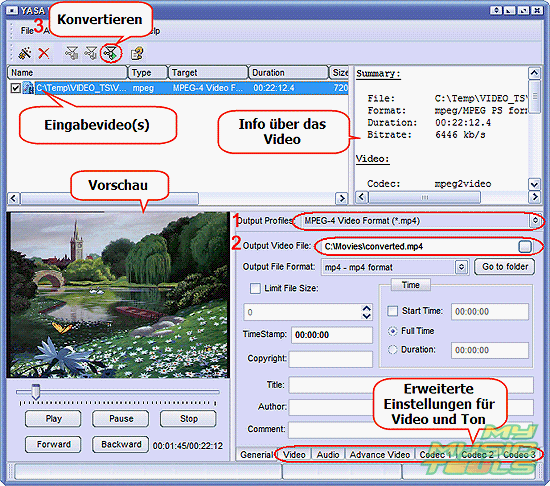
Aus der "Output Profiles" Dropdownliste (1 auf dem Screenshot) wählen Sie MPEG-4 Video Format (*.mp4). Danach legen Sie einen Ordner für Ausgabedateien fest (2). Wenn Sie Dateien in einem Ordner speichern nicht können, prüfen Sie Ihre Berechtigungen auf den Ordner.
Das Programm erlaubt Ihnen verschiedene Ton- und Videoparameter anzupassen, aber wenn Sie nicht sicher darüber sind, verwenden Sie einfach Standardwerte.
Anschließend, klicken Sie "Quick Convert!" auf der Symbolleiste (3), um Ihre VOB Datei(en) in MP4 Videoformat zu konvertieren.
Die Probeversion von YASA VOB to MP4 Converter konvertiert nur 5 Minuten eines Videos. Wenn Sie mit der Qualität und Funktionalität zufrieden sind, können Sie das Programm online registrieren und alle Einschränkungen mit Ihrem Schlüssel aufheben.
Suche
Ähnlich
- Wie kann ich MKV in DVD konvertieren?
- Wie kann ich AVI in FLV konvertieren?
- Wie kann ich TS in AVI konvertieren?
- Wie kann ich MKV in MP4 umwandeln?
- Wie kann ich Video für Android konvertieren?
- Wie kann ich AVI in WMV konvertieren?
- Wie kann ich DVD in MKV umwandeln?
- Wie kann ich MKV in AVI umwandeln?
- Wie kann ich in DVD umwandeln?
- Wie kann ich DVD in MP4 konvertieren?
- Wie kann ich MOV in AVI konvertieren?
- Wie kann ich AVI in MOV konvertieren?
- Wie kann ich MP4 in AVI konvertieren?
- Wie kann ich Videodateien verbinden?
- Wie kann ich AVI zu PSP konvertieren?
- Wie konvertiere ich AVI nach 3GP?
- Wie konvertiere ich WMV nach AVI?
- Wie konvertiere ich Video nach Flash?
- Wie kann ich MTS in AVI konvertieren?
Artikel und Anleitungen
- Wie kann ich ID3 Tags aus CSV importieren?
- Wie kann ich APE Dateien spalten?
- Wie kann ich Bildschirm-Video aufzeichnen?
- Wie kann ich MKV in DVD konvertieren?
- Wie kann ich ID3-Tags in MS Excel exportieren?
- Wie kann ich MKV abspielen?
- Wie kann ich doppelte MP3 Dateien nach Ton finden?
- Wie kann ich FLAC in WAV umwandeln?
- Wie kann ich FLAC Tags bearbeiten?
- Wie kann ich AVI in FLV konvertieren?



